今天小编就为大家介绍Photoshop调出外景影楼婚纱照片高质量质感肤色效果方法,教程真的很不错,值得大家学习,推荐过来,希望大家喜欢!
效果图:

原片:

1.首先这张图片是JPG图片,我们给转换成RAW调节,这样会使得我们做片更加方便快件,修改方法如下图

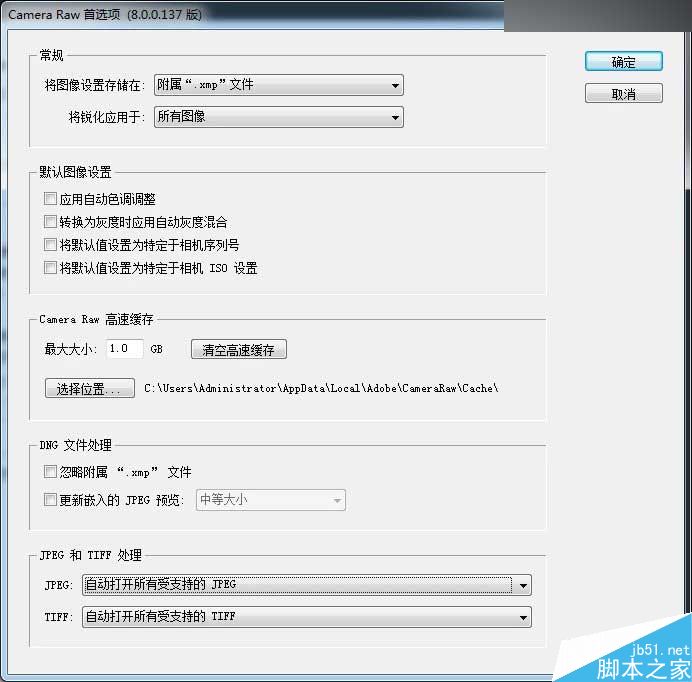
2、打开图片后不要着急去调 要学会观察
(1)、观察片子的曝光是否正常
(2)、观察暗部是否有死结 这些表现在头发 背景一些接受光线比较少的部分 就算是暗部也是有细节层次的
(3)、观察肤色 肤色首先要保证干净通透以及整张片子的自然
(4)、观察画面中都有什么颜色 这些颜色是要减还是要加 看你自己前期想要走什么样的调子 要记住颜色不要太抢眼
(5)、定主体色调 把你心里想要的风格的大方向主体颜色要做出来
(6)、人物与背景的冷暖色要区分开 这样颜色不会让片子像浮色
3、这张片子曝光正常,如果实在把握不准可以按住ALT键,然后移动曝光指数看到图片会全黑,如果出现红色就代表曝光警告。
如果出现更多的色彩就代表片子已曝光过度。

下面是转档数据
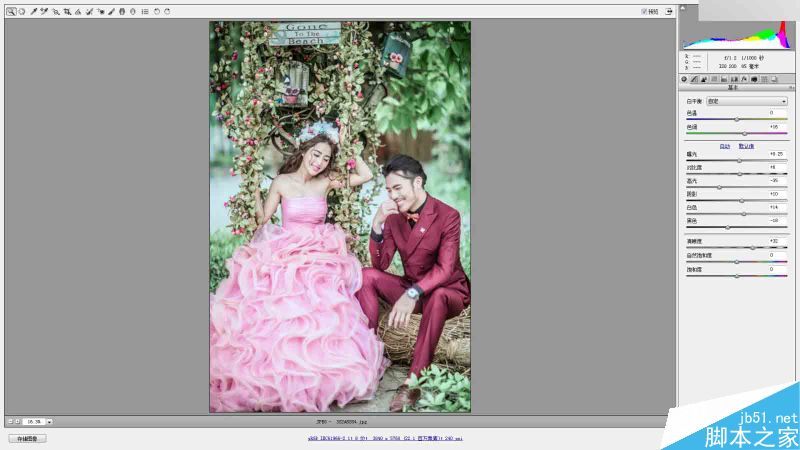
JPG图片难免会有杂色,减少点杂色,皮肤能稍微柔和一些,但是不要太多太多照片会糊掉
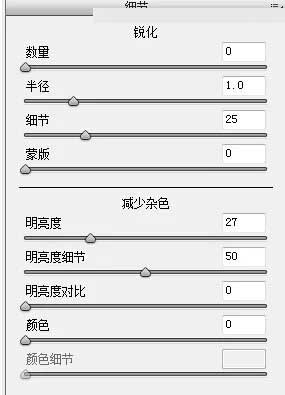
高光加点青和蓝色使照片的景色和肤色更显通透。
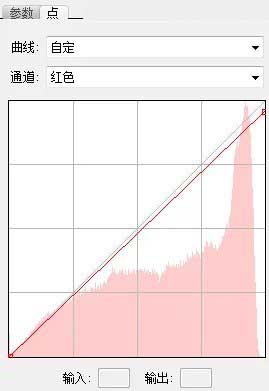
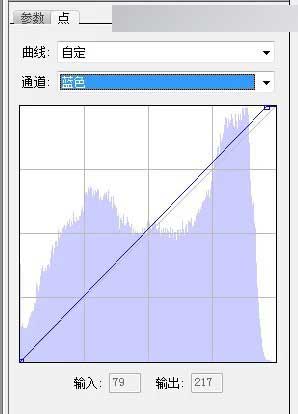
以下数据是控制画面中的颜色,所有色彩不要太过抢眼;比如说饱和度不要过高,小清新的片子色彩不要过于暗沉,黄色、绿色、粉色这种高亮色系不要太扎眼。


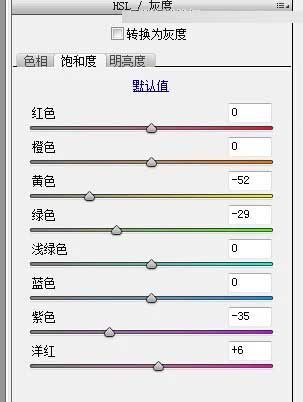
控制画面中人物和背景的冷暖色,不要让整体色彩浮。
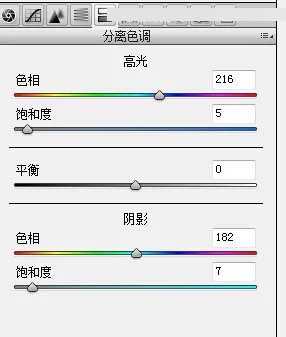

降低画面和人物的饱和度,蓝原色整体多加可以使画面和肤色更均匀通透。

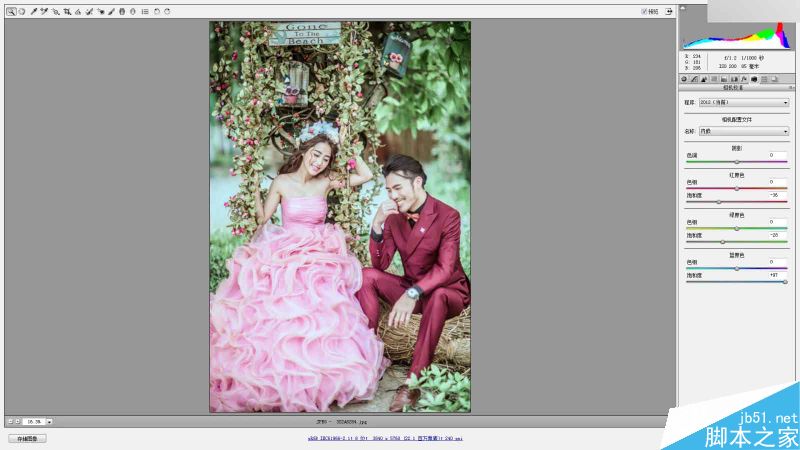
转档好的照片就这样出炉,然后进行整体的调色和修片,适当的搭配点文字素材进行点缀。

以上就是Photoshop调出外景影楼婚纱照片高质量质感肤色效果方法介绍,教程介绍的很全面,希望大家通过这篇教程能有一定的启发!